Intellij IDEA ultimate 사용한 기본 JSP 프로젝트 구축과 배포판 만드는 법
Intellij 정보
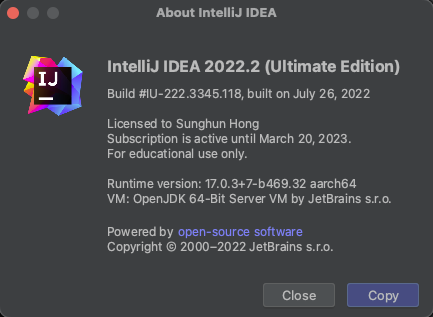
1) 새 프로젝트 만들기
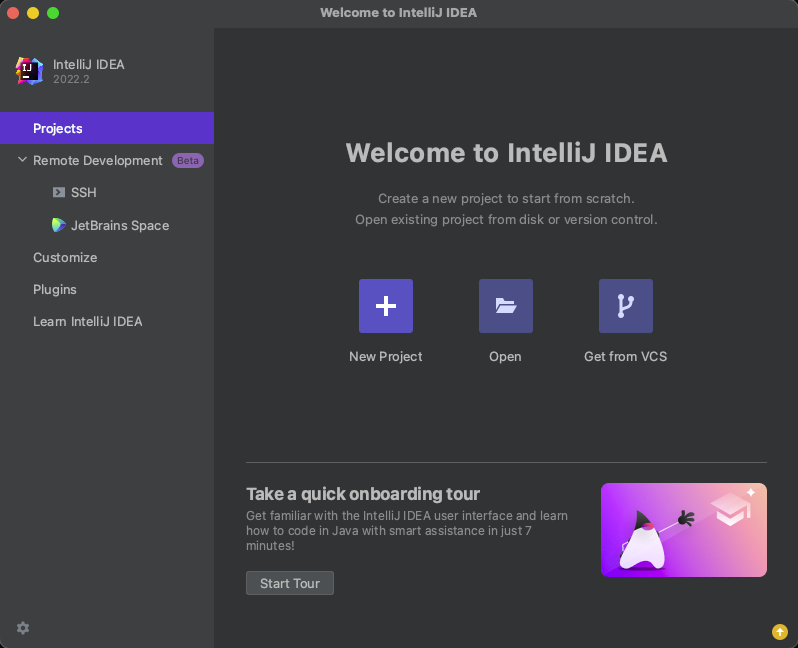
Intellij를 실행하고 New Project를 생성한다.
JSP 설정을 배포하기 위해선 3가지 요구사항을 충족해야한다.
a) Intellij
b) JDK 설치 (JDK 8 or 11 추천)
c) Tomcat 설치위 3가지 환경설정이 완료됐다면 New Project를 클릭한다.
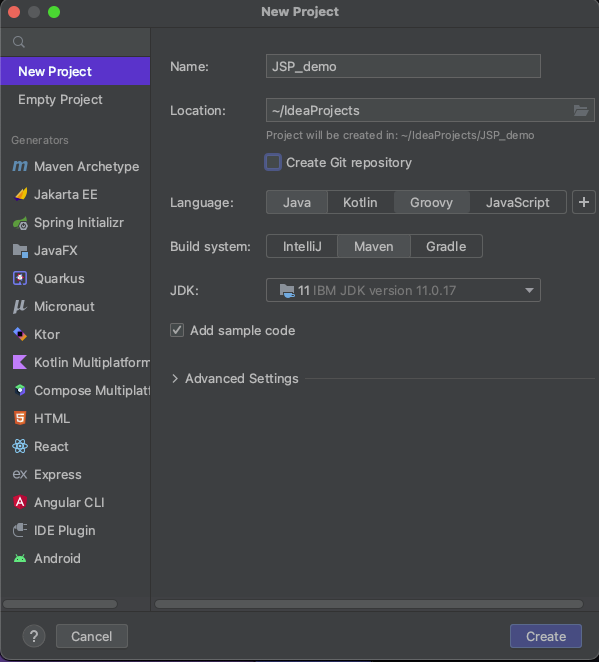
- Name: 프로젝트 명
- Location: 프로젝트 디렉토리
- Language: Java
- Build system: Maven
- JDK: 설치한 JDK
- Add sample code: 기본 코드 제공 (선택)
2) Web Services 추가
현재 생성한 JSP_demo 프로젝트는 Java 프로젝트이다. 웹 배포를 위해선 Java EE의 Web Services를 추가해야 한다.
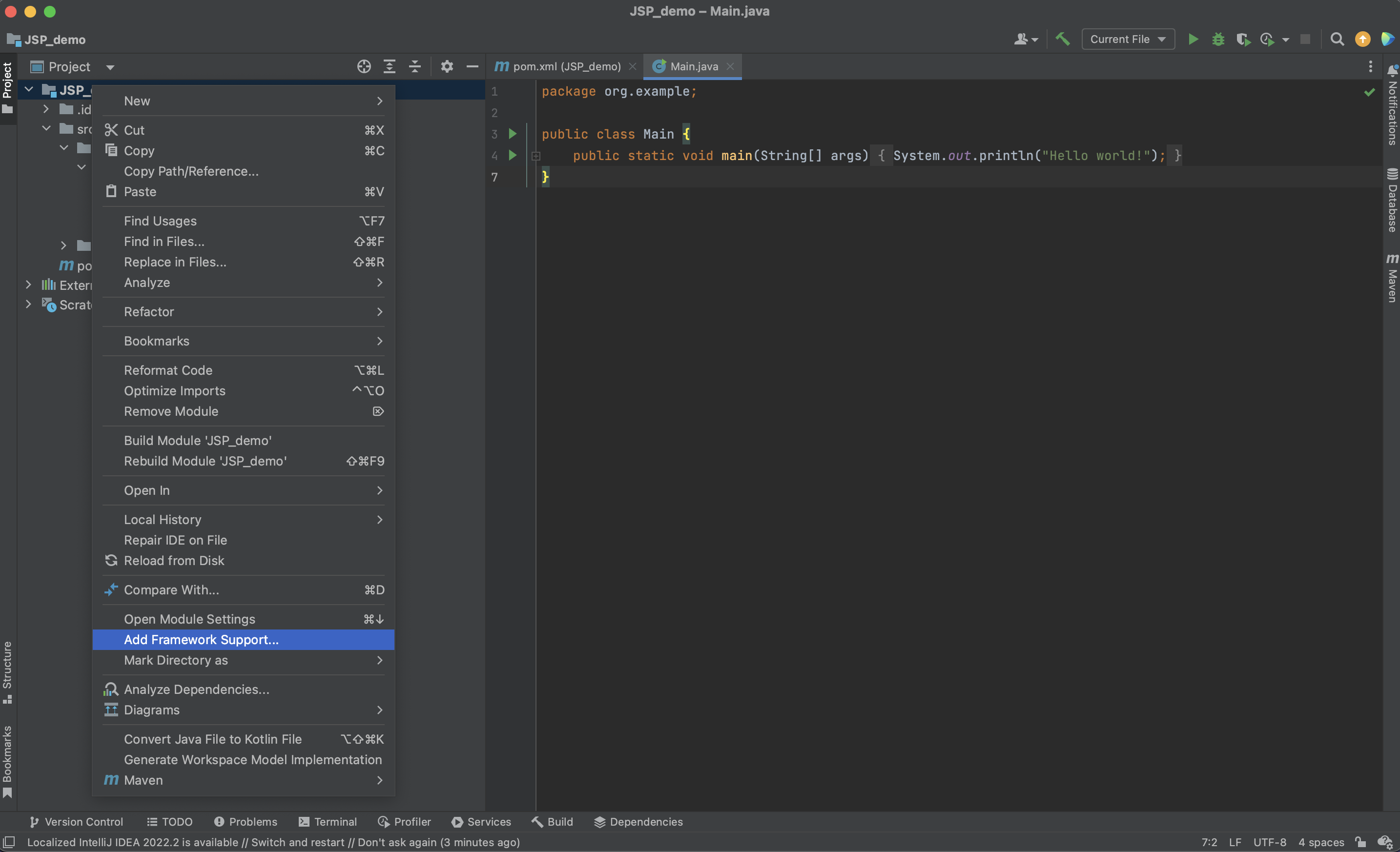
좌측 Source -> 프로젝트를 우클릭 -> Add Framework Support (프레임워크 지원 추가)
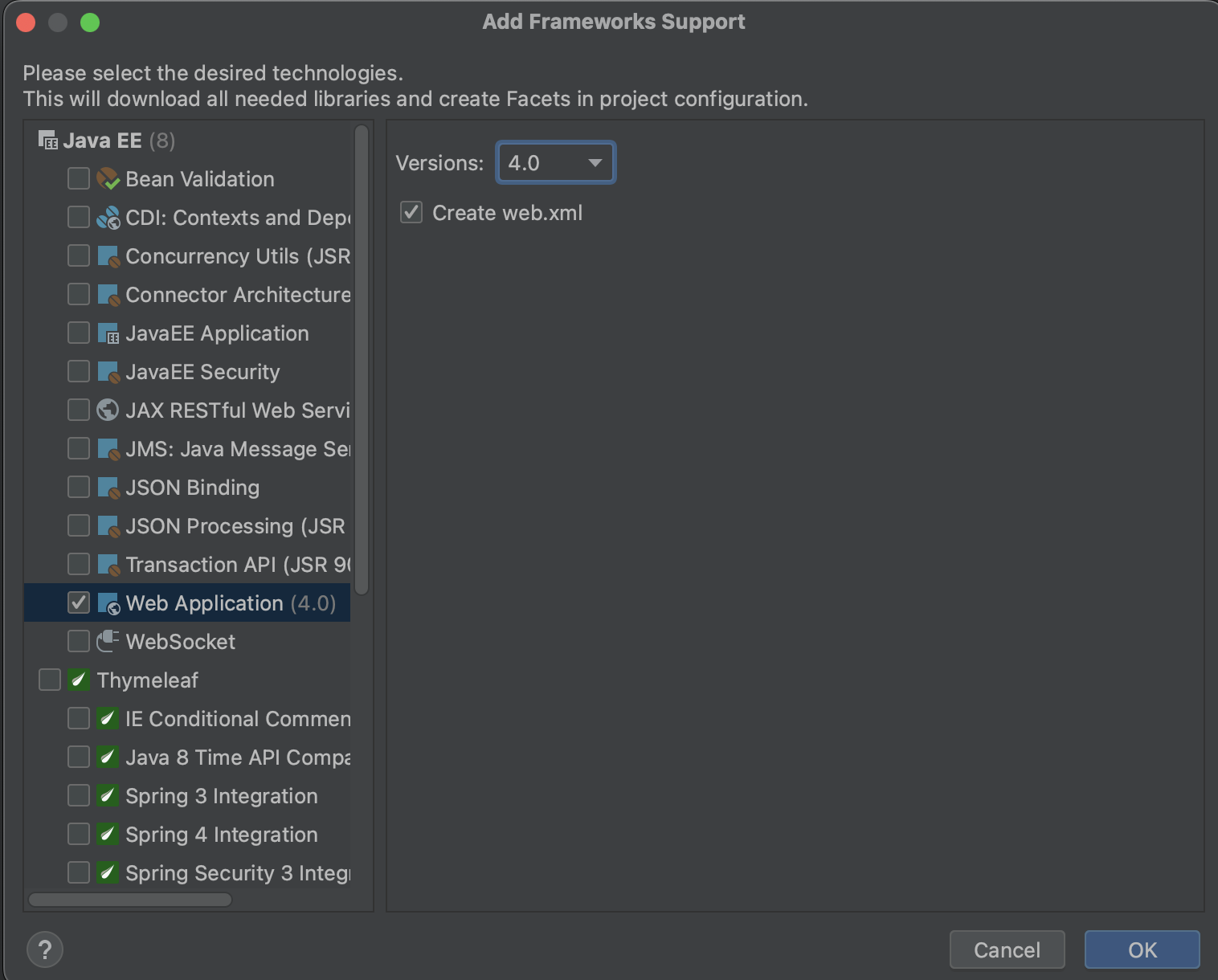
Web Application 체크 -> OK 클릭!
Web 디렉토리와 아래 사진과 같은 하위구조가 생성된다
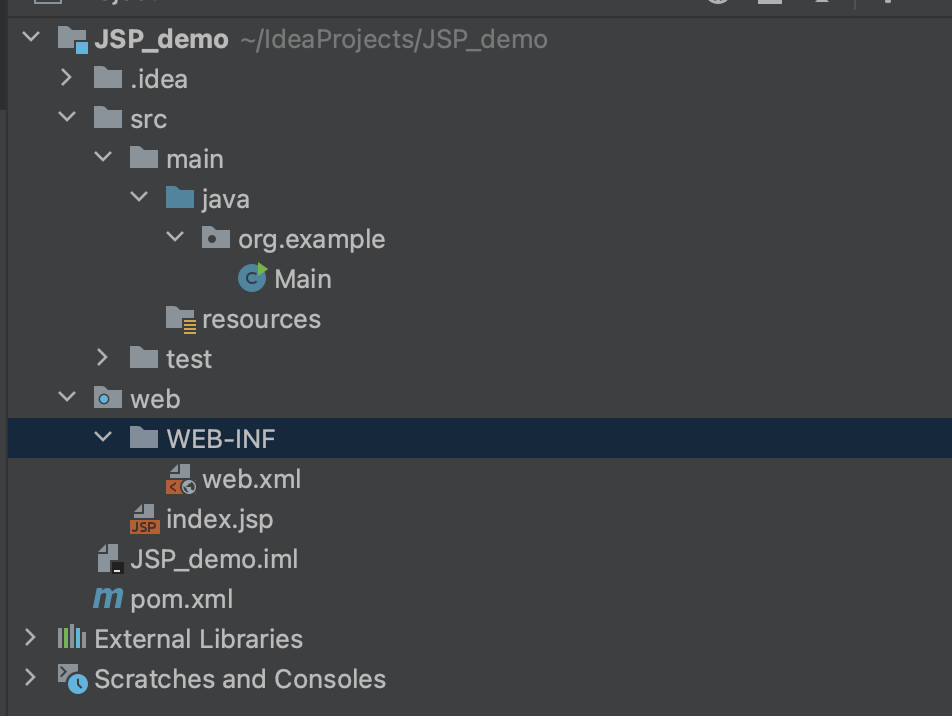
3) Tomcat 설정
우측 상단의 Add Configuration (구성 추가..) 선택
아래 사진과 같이 Current File인 경우 Dropdown 클릭 후 -> Edit Configuration (구성 수정)
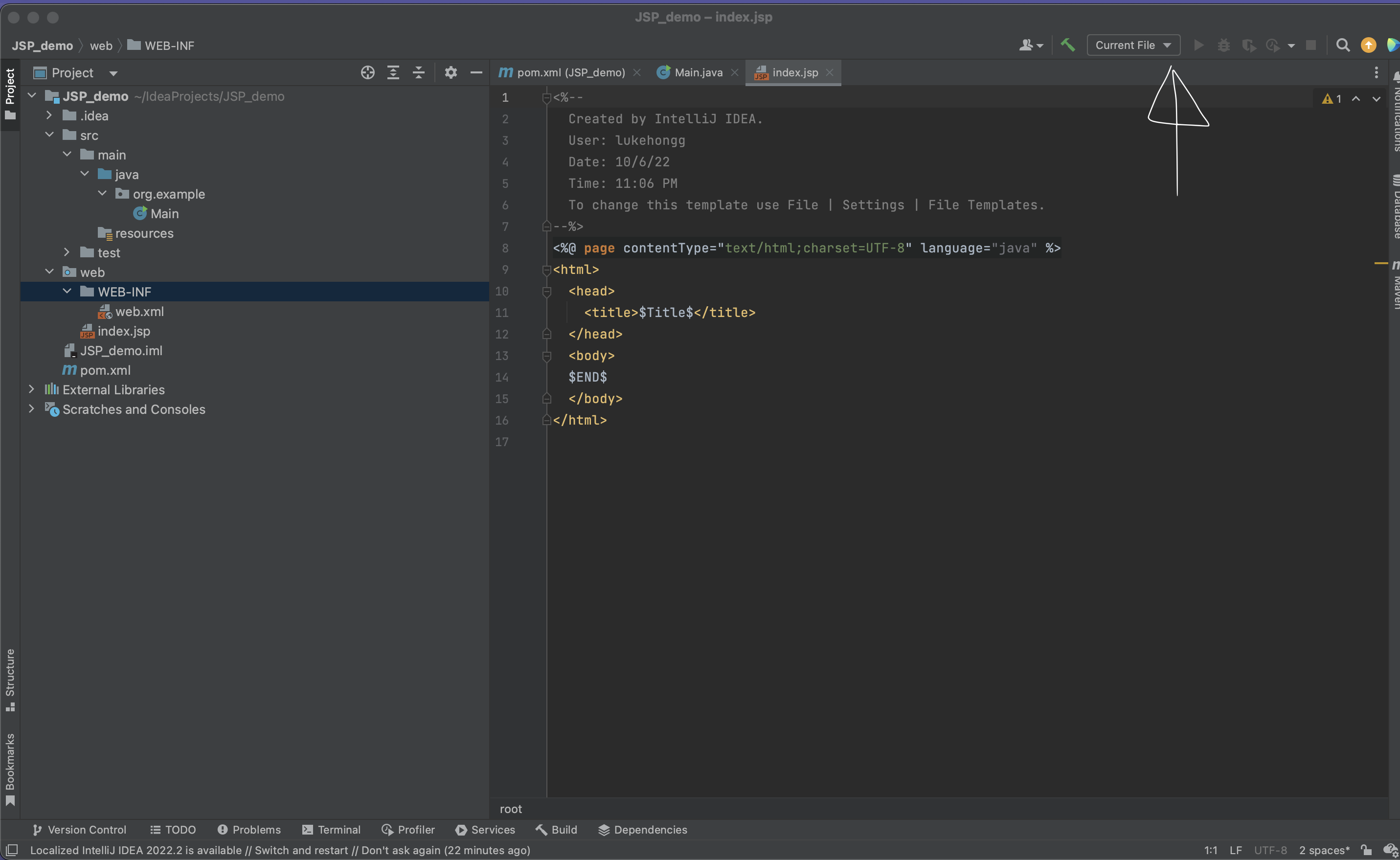
좌측 구성 추가 클릭 (Add new..)
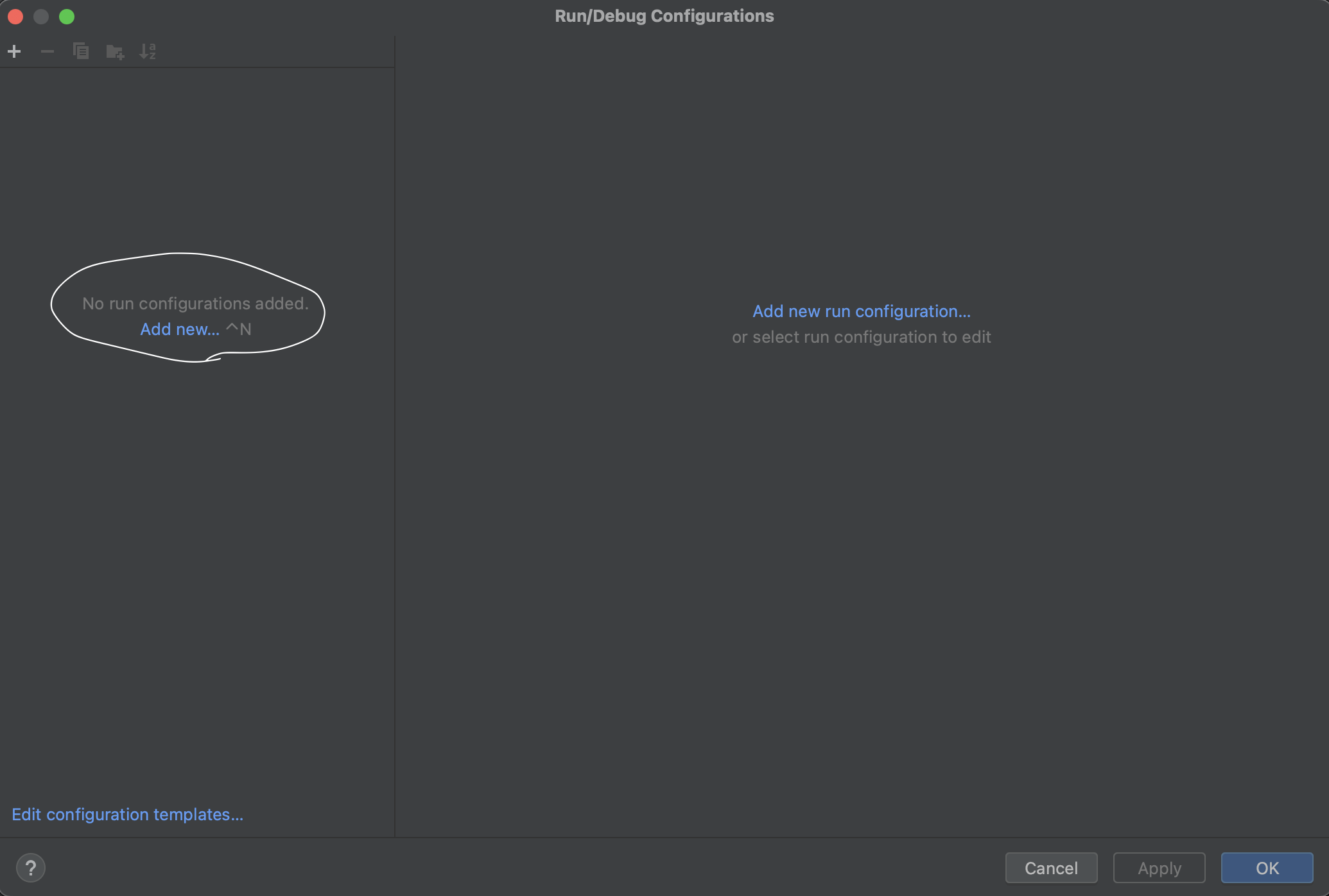
Tomcat Server -> Local 선택
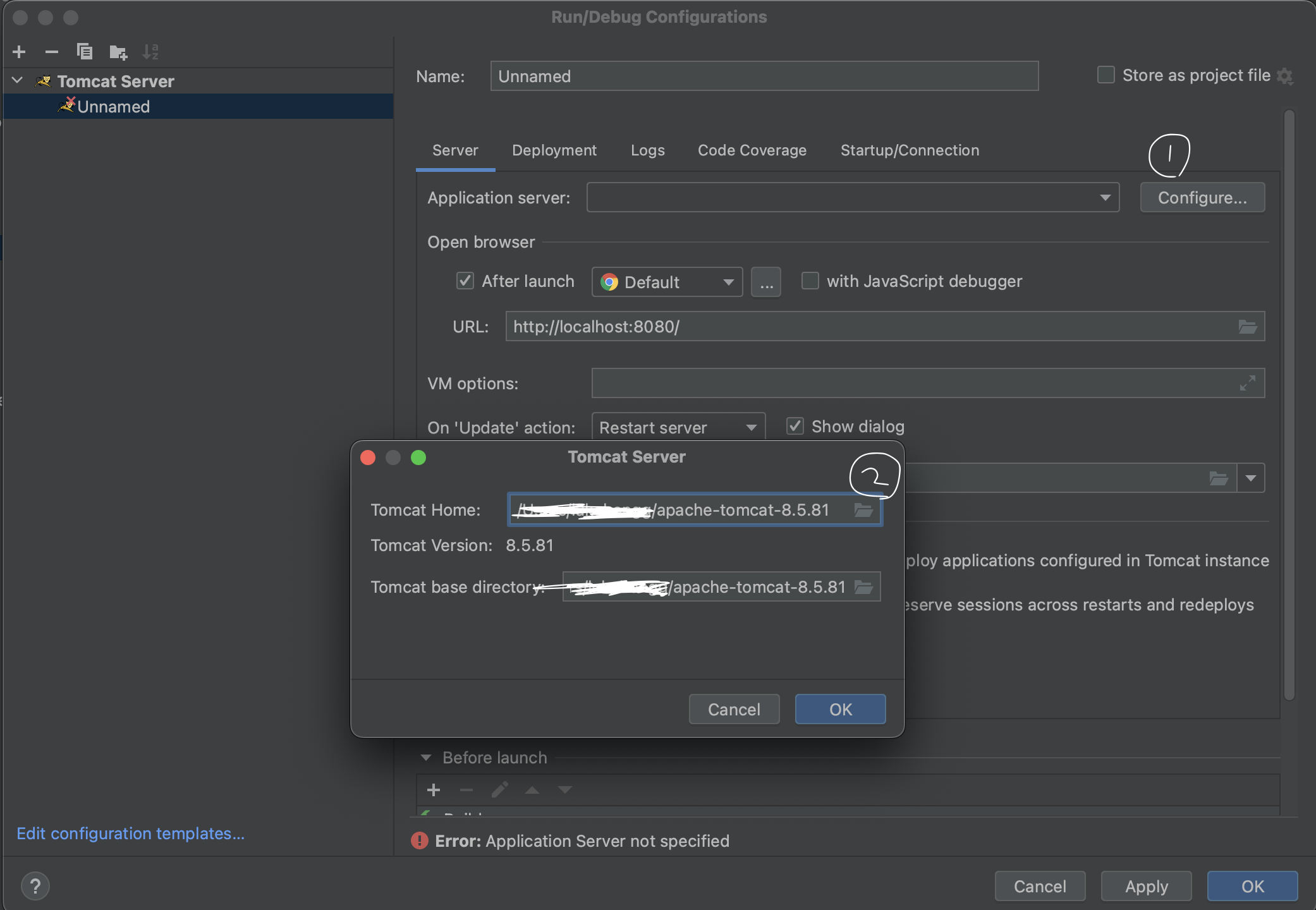
Application server 우측 Configure... (구성) 클릭 -> Tomcat 설치한 디렉토리 열기 -> OK 클릭
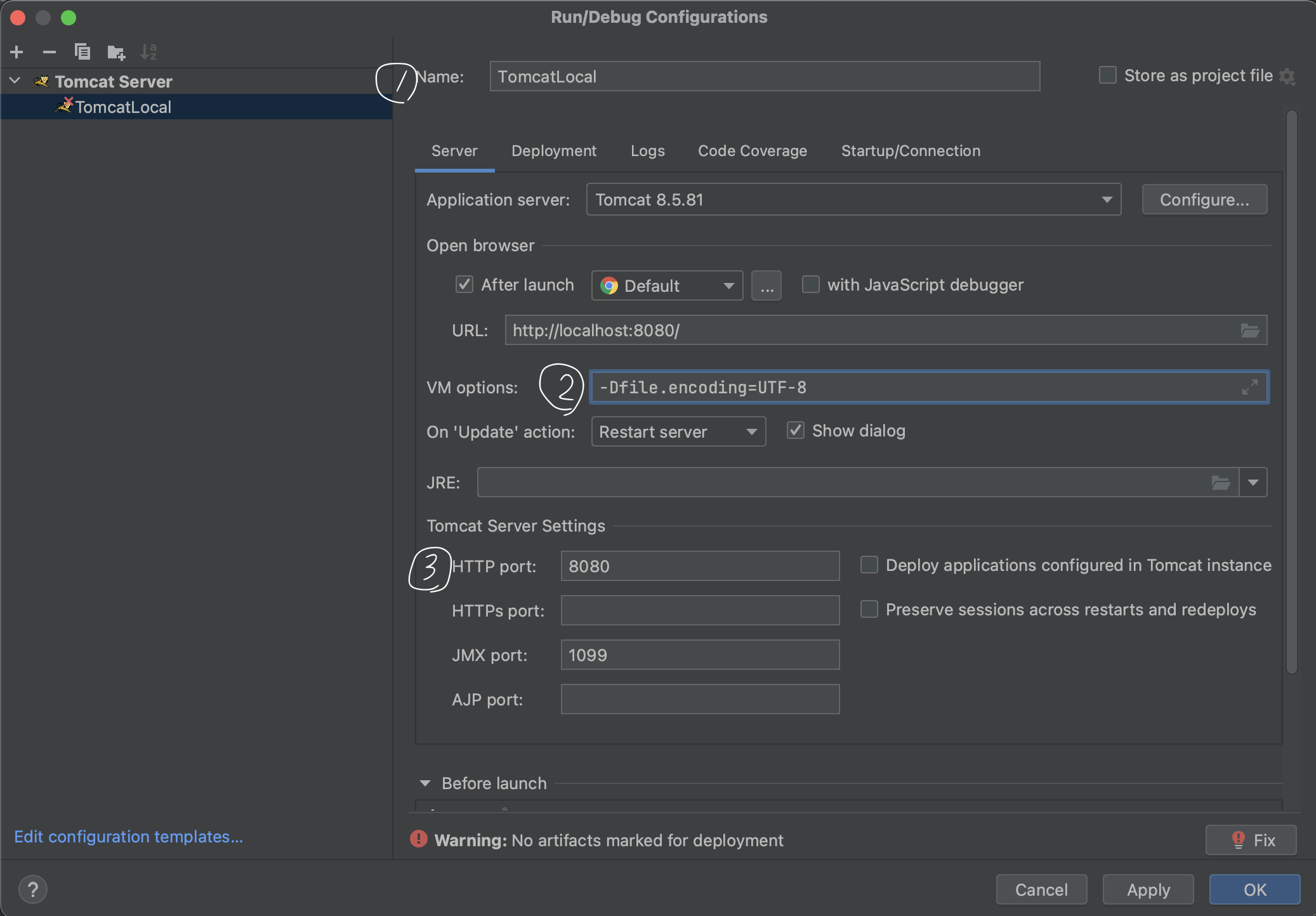
1 = Run 이름
2 = JVM 인코딩 설정 (한글깨짐방지)
-Dfile.encoding=UTF-8 << 입력하세요3 = Tomcat이 실행되는 port 번호
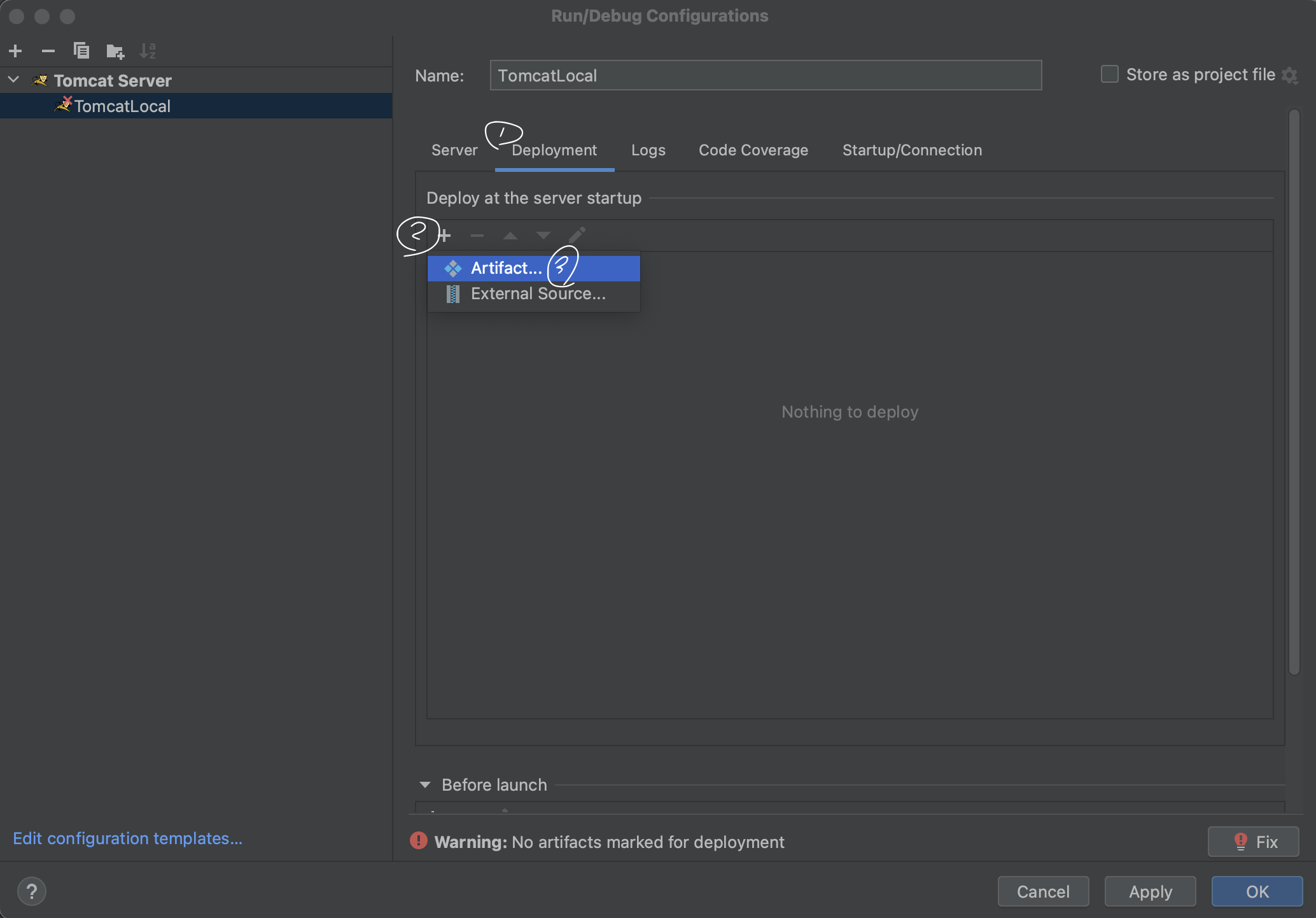
Deployment (배포) 탭 클릭 -> + -> Artifact.. ->
Application context의 내용은 /만 남겨놓고 OK 클릭!
만약 바로 OK 클릭한다면 localhost:8080/@@@@@@ 이런식으로 Applicaiton context에 있는 text가 따라서 붙게됨... 지저분하니 /만 남겨놓는다!
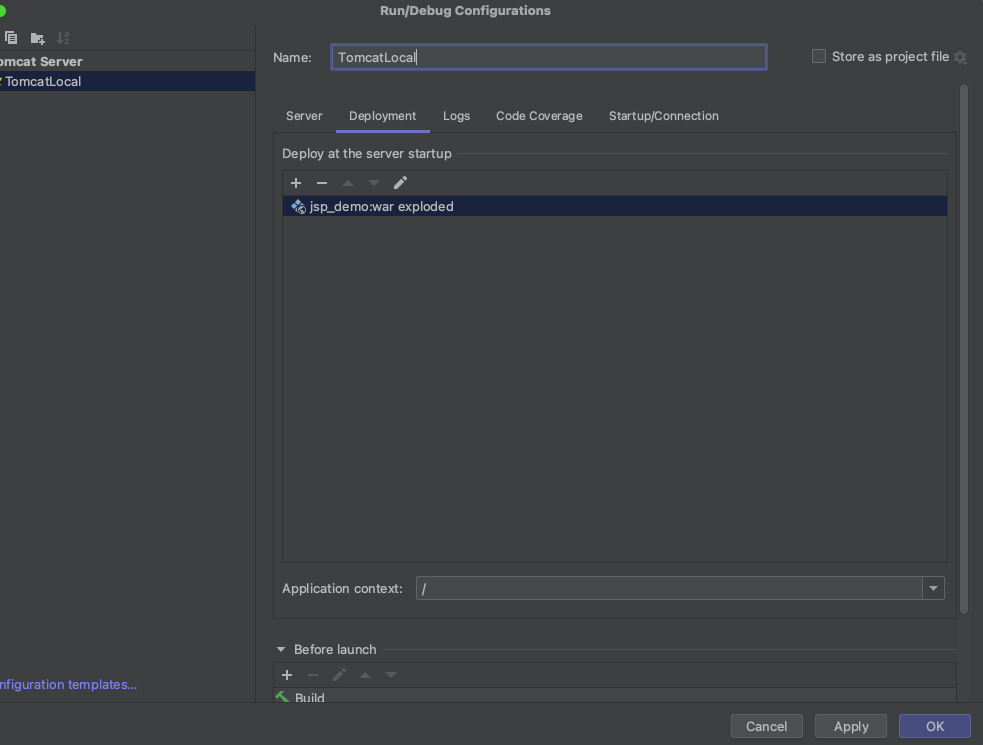
4) Servlet 생성
project -> src -> main -> java -> New -> Servlet 으로 생성해준다.
만약 Servlet이 없다면 project에 Servlet dependency를 추가해야한다.
[Add Servlet Dependency]
project -> File -> Project Structure..
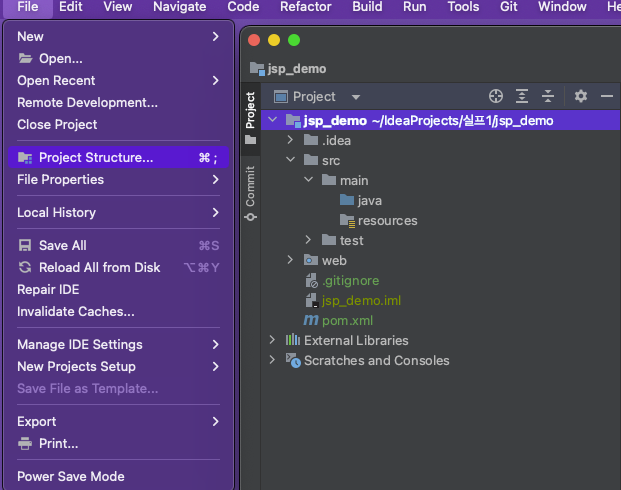
Project Settings -> Libraries -> + -> From Maven...
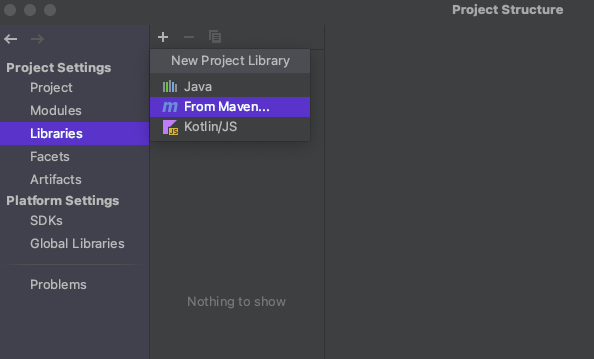
tomcat:servlet:4.1.36 입력 후 OK
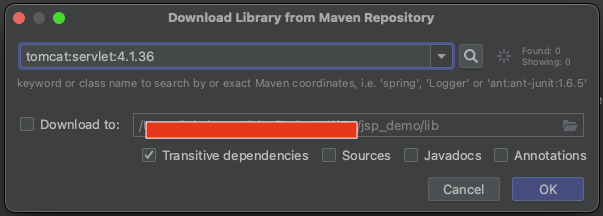
Module 선택 (현재 프로젝트 선택)
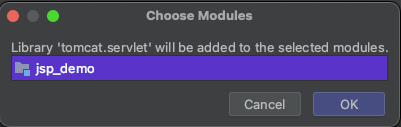
Apply -> OK
이제 다시 Project -> src -> main -> java 우클릭 -> New -> Servlet 클릭해서 생성! Servlet 파일을 다른 Package로 구분해서 저장하기위해 com.servlet package에 저장
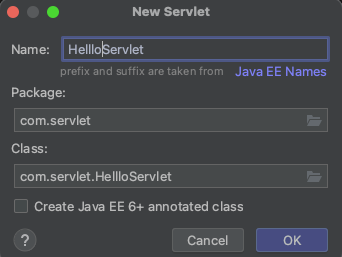
생성하면 web.xml에 Servlet이 추가된다.
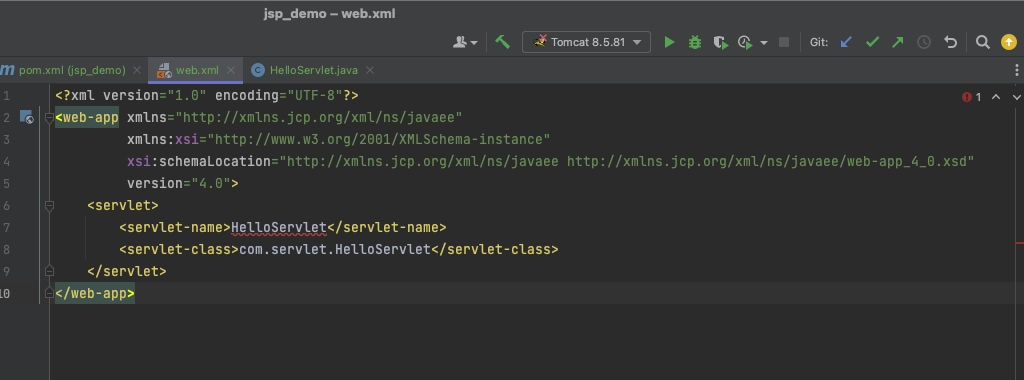
그러나 생성한 servlet을 Mapping 하지 않아서 빨간줄이 있다..
Mapping 해주는 코드를 넣어준다.
<servlet-mapping>
<servlet-name>HelloServlet</servlet-name>
<url-pattern>/hello</url-pattern>
</servlet-mapping>servlet-name 태그 안에는 생성한 Servlet 파일 이름
url-pattern 태그 안에는 접근할때 사용할 url
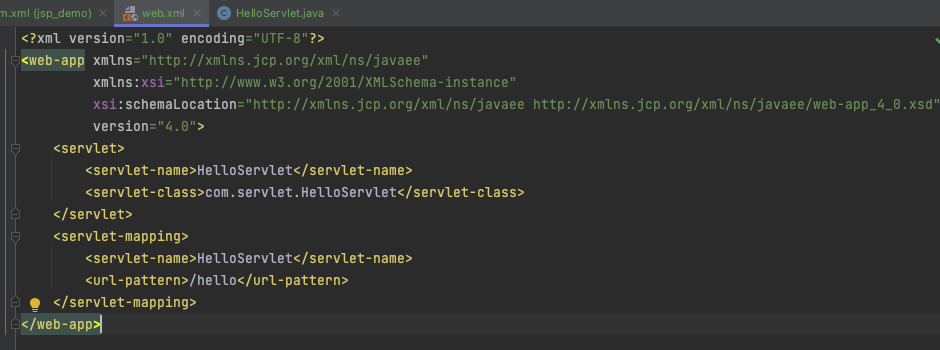
Mapping이 잘됐는지 확인하기 위해 HelloServlet의 doGet method안에 코드 넣어주기
PrintWriter out = response.getWriter();
Date today = new Date();
out.println("<html>" +
"<body>" +
"<h1 align=center>Servlet </h1><br>" +
"<br>" + today +"</body></html>");
import도 잊지말고 꼭!
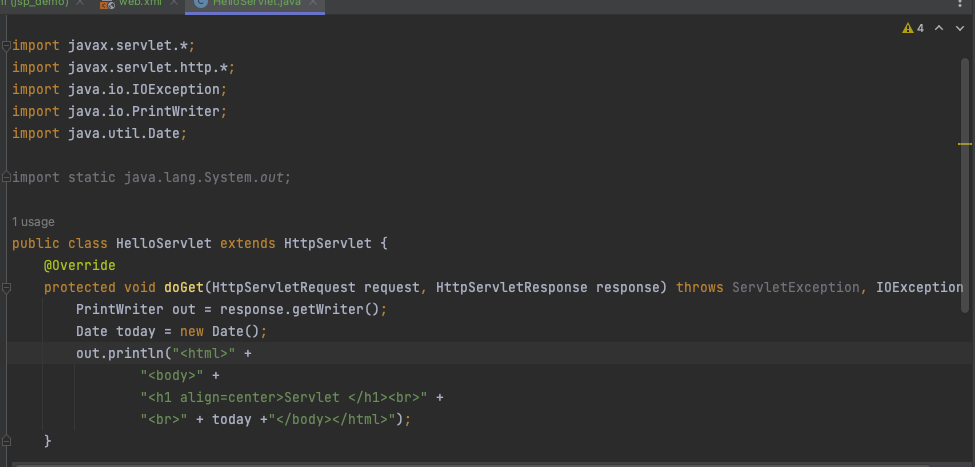
5) Run
Tomcat까지 설정했다면 우측 상단에 새로 추가한 Tomcat Run이름이 보이고 바로 우측에 RUN 버튼이 보일 것이다.
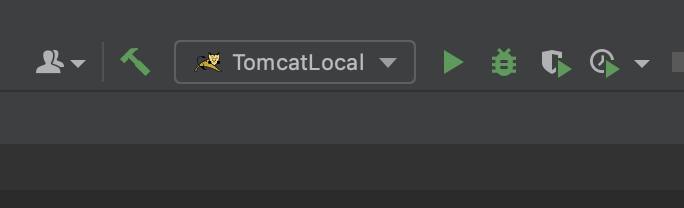
Run 클릭!!
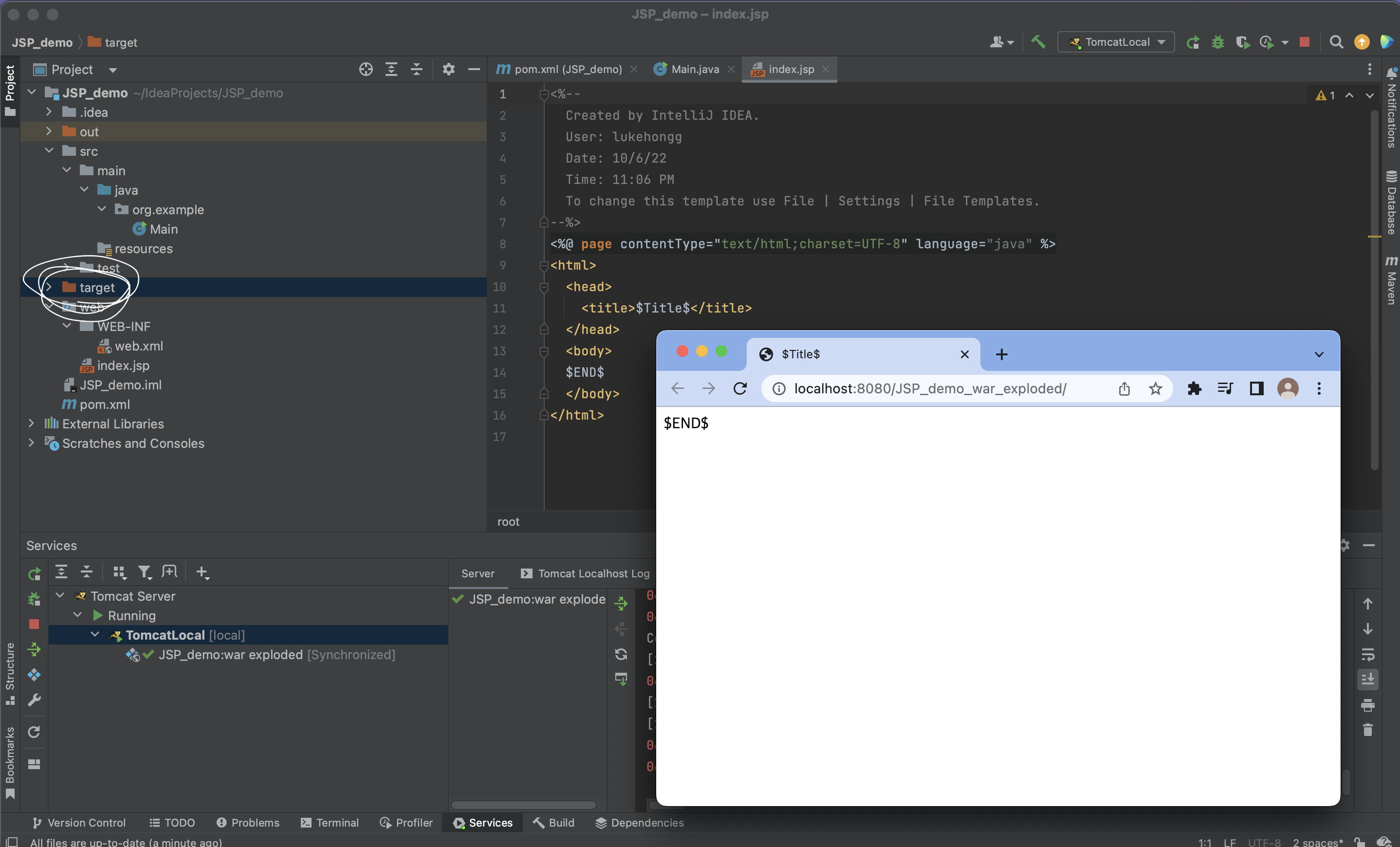
이제 Servlet을 확인해본다.
Servlet Mapping 했던 url을 localhost:8080뒤에 넣어준다
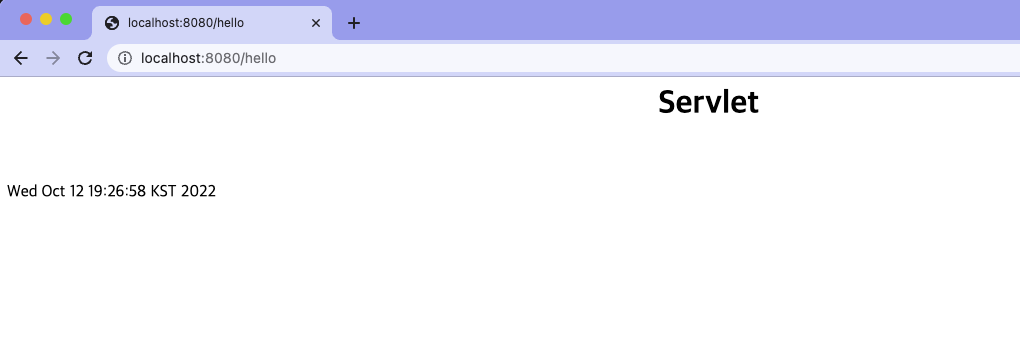
위 프로젝트 Github
자료: https://github.com/lukehongg/demo_jsp
git clone

Intellij 실행 -> Get from VCS -> URL에 위 github 주소 입력 -> clone
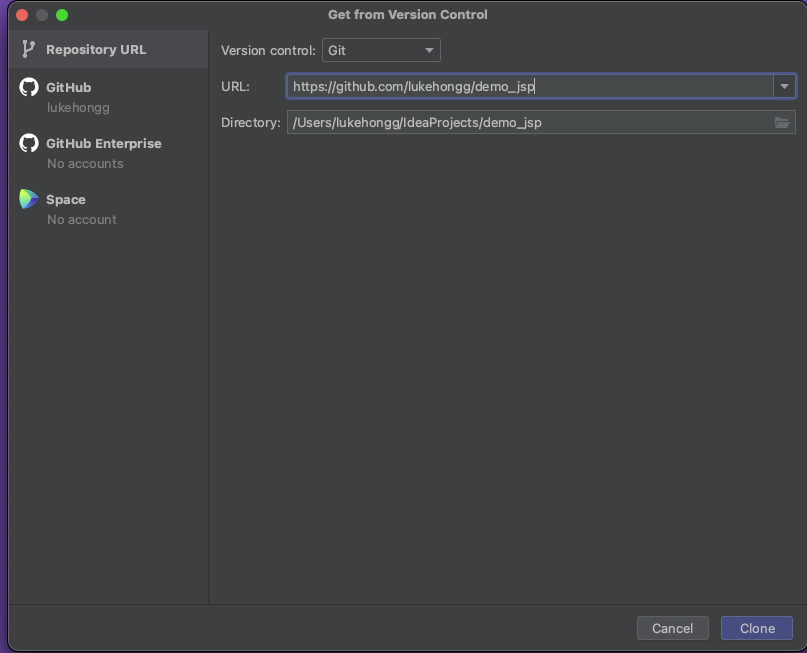
프로젝트 우클릭 -> Maven -> Reload project
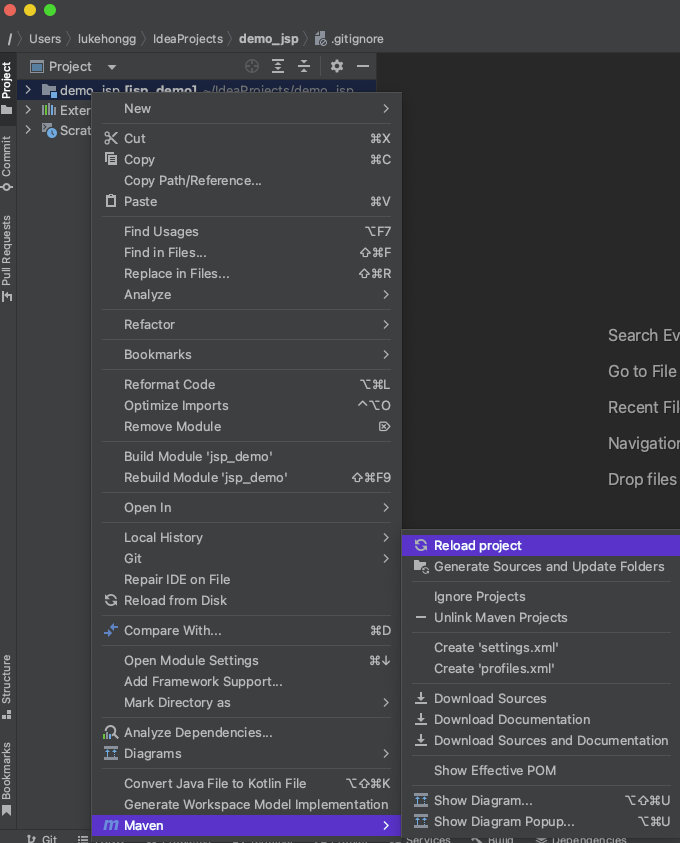
프로젝트를 clone해도 로컬에서 tomcat과 servlet library추가는 따로 해줘야한다.
3) Tomcat 설정과 4)의 [Add Servlet Dependency] 참조

감사합니다ㅠㅠ 블로그에 출처 남기고 링크 올려도 될까요?